立即下载
没有对应的手机版,本软件为电脑版,电脑版软件不支持手机安装
sqlyog 32位是一款功能强大的可视化MySQL数据库管理工具,做数据开发和软件开发的朋友一定需要的软件,其最主要的功能就是能够快速直观地让您从世界的任何角落通过网络来维护远端的MySQL数据库,可以连接到指定的MYSQL主机,支持使用HTTP管道以及/SSH/SSL,可创建新的表、视图、存储过程、函数、触发器及事件,支持删除及截位数据库。支持转储数据库,将数据库保存到SQL,编辑功能可以查找/替换指定内容,可列出全部或匹配标记,管理由软件创建的任务,使用各自的任务向导创建任务等,解除了使用限制,安全免费,更快的键盘操作快捷方式,新增FORM视图选(用来管理 DATA 和 RESULT tabs),重写了查询格式化工具等,操作简单,适合适合初学者的开发人员。本站提供sqlyog 32位中文破解版本,附破解安装教程,欢迎下载!
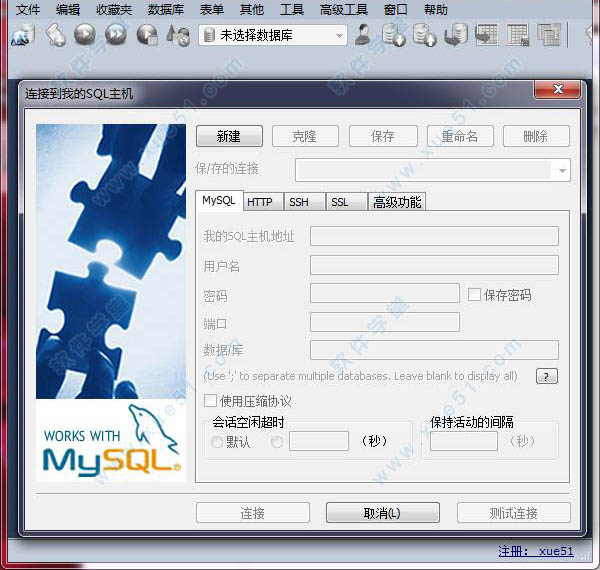
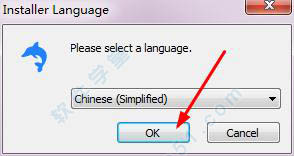
2、弹出的安装提示向导中单击下一步;
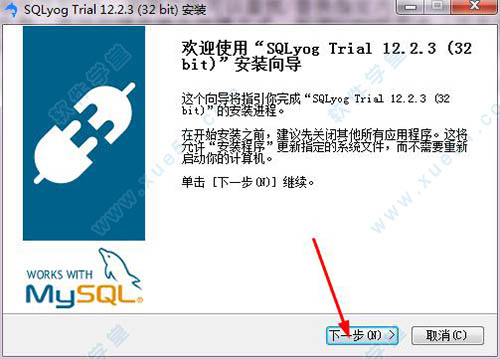
3、选择“我接受”软件许可协议,下一步;
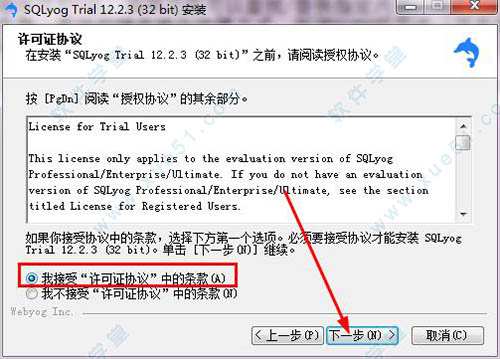
4、设置软件的安装位置及其其他安装选项后,开始安装,安装完成后单击下一步;
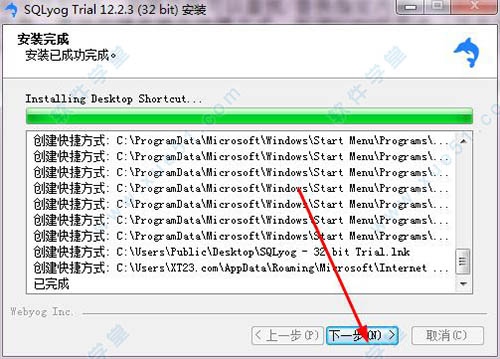
5、安装完成后单击完成开始启动软件破解。
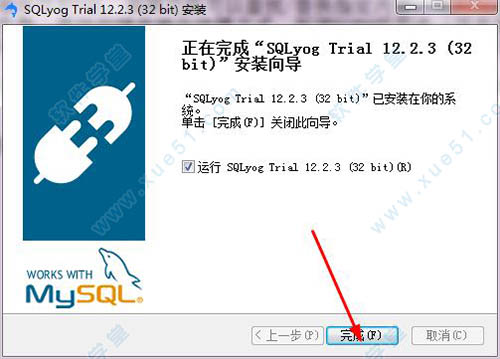
注册码:ccbfc13e-c31d-42ce-8939-3c7e63ed5417
a56ea5da-f30b-4fb1-8a05-95f346a9b20b
a0fe8645-3916-45d4-9976-cb6b88fecc6c
b70d7f66-dac2-4462-bf51-c4e9347da763,输入完后单击注册;
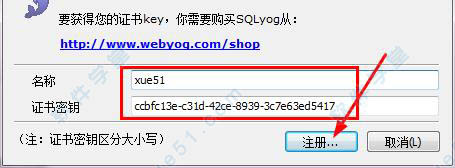
2、弹出注册成功的提示单击确定,即可进入软件的免费使用。
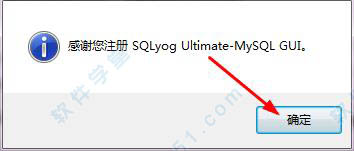
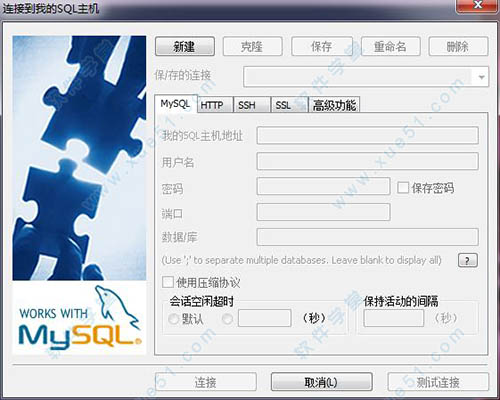
2、点击【新建】按钮以后,会弹出一个小的会话窗口,窗口名为“New Connecttion”新建连接,在窗口中的输入框中输入这个数据库链接的名称,如“DatebaseTest”输入完成连接名称后点击下方的【确定】按钮;

3、新建了连接名称后,对话框关闭,在【Mysql】的tag下编辑数据库的登录信息。Mysql主机地址填写数据库的IP如“192.168.XX.XX”,用户名填写在数据库具有权限的用户名称如“root”,密码填写与用户对应的登录密码,端口号默认的是“3306”当然视数据库配置填写,最后就是数据库的填写填写库名如果不填写会显示所有的库。
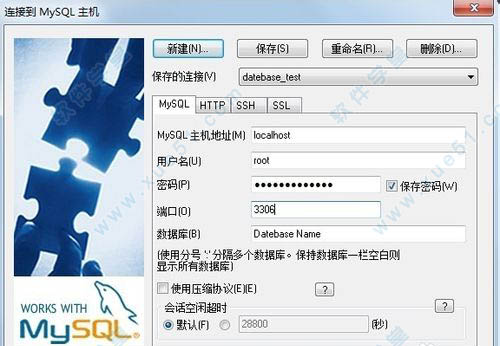
4、连接信息填写完成以后在界面的右下角有一个【测试连接】的按钮,点击这个按钮,测试一下这个连接信息是否正确,如果连接成功会弹出一个弹出框提示“连接成功”,如果连接失败请根据提示信息进行修改。
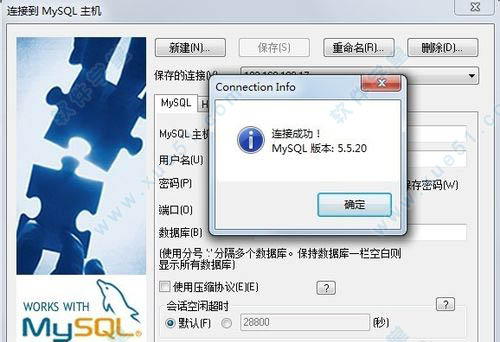
5、测试连接成功后,在界面左下角点击【连接】按钮,连接数据库。
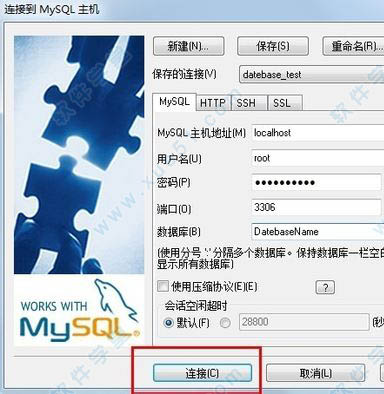
6、连接上数据库后就进入了数据库管理软件的控制台,控制台的左侧以目录的形式显示了当前登录的用户和数据库以及数据库的表。
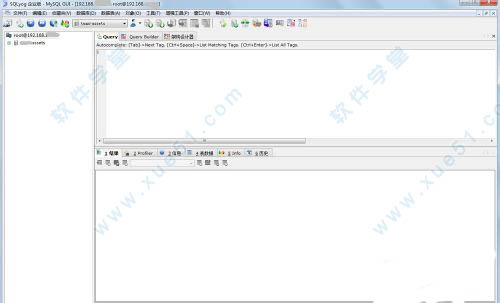
7、目录的右边从上到下有2个空白的长方形框,上方的是SQL查询语言的输入框,下方显示的是查询所得到的结果。
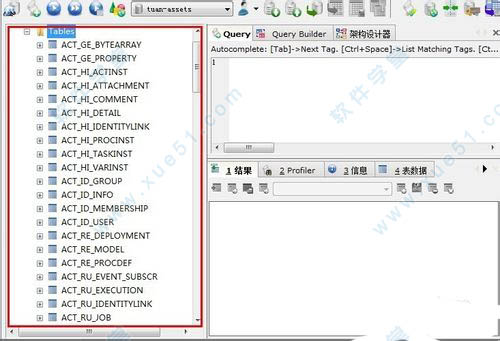
2、可连接32位和64位Mysql数据库
3、基于C++和MySQLAPI编程;
4、方便快捷的数据库同步与数据库结构同步工具;
5、易用的数据库、数据表备份与还原功能;
6、支持导入与导出XML、HTML、CSV等多种格式的数据;
7、直接运行批量SQL脚本文件,速度极快;
8、新版本更是增加了强大的数据迁移。
2、以GRID/TEXT格式显示结果。
3、支持客户端挑选、过滤数据。
4、批量执行很大的SQL脚本文件。
5、快速执行多重查询并能够返回每页超过1000条的记录集,而这种操作是直接生成在内存中的。
6、程序本身非常短小精悍!压缩后只有348 KB。
7、完全使用MySQL C APIs程序接口。
8、以直观的表格界面建立或编辑数据表。
9、以直观的表格界面编辑数据。
10、进行索引管理。
11、创建或删除数据库。
12、操纵数据库的各种权限:库、表、字段。
13、编辑BLOB类型的字段,支持Bitmap/GIF/JPEG格式。
14、输出数据表结构/数据为SQL脚本。
15、支持输入/输出数据为CSV文件。
16、可以输出数据库清单为HTML文件。
17、为所有操作建立日志。
18、个人收藏管理操作语句。
19、支持语法加亮显示。
20、可以保存记录集为CSV、HTML、XML格式的文件。
21、99%的操作都可以通过快捷键完成。
22、支持对数据表的各种高级属性的修改。
23、查看数据服务器的各种状态、参数等。
24、支持更改数据表类型为ISAM、MYISAM、MERGE、HEAP、InnoDB、BDB。
25、刷新数据服务器、日志、权限、表格等。
26、诊断数据表--检查、压缩、修补、分析。
①右键根结点-创建数据库
②填写数据库名称,选择默认字符集等后点确定即可
2、如何备份和还原数据库?
备份数据库的步骤
①右键要备份的数据库-备份/导出-备份数据库
②在SQL转储界面上根据自己需要进行设置
可根据需要备份数据、结构或者两者。
选择备份文件存储的位置。
对自己要备份的内容进行勾选。
根据自己需要选择写入文件的内容,如Create Database,Use Database等语句。
③点击导出即可
还原数据库的步骤
①右键要还原到的数据库,导入,执行SQL脚本
②在还原数据库界面选择以前备份好的文件
③点击“执行”即可
3、关于数据库表的一些操作?
①备份表数据
右键选择某数据库下的表备份表作为SQL转储
②还原表数据
与还原数据库的步骤相同
③如何查看并修改表结构和索引
右键表改变表,打开关于表的详细信息
在打开的界面,修改表结构和索引等信息
④如何创建用户及授权用户对数据库操作
以root账户的身份创建新连接
选择工具-用户管理
填写用户名,选择主机localhost或%,输入密码,保存改动即可创建用户
在第二步保存改动后右上角用户即相应的改为iyou@%或iyou@localhost;然后再选择要授权的数据库,比如是exjc6;接下来通过在具体操作前进行勾选给选择的数据库exjc6进行授予该操作的权利
4、如何比较两个数据库之间的的差别并进行同步?
①选择高级工具-架构同步工具
②选择要比较的两个数据库,要修改的数据库放在右侧的目标源中
③根据需要可以选择仅比较表格或比较全部对象(表、函数、触发器、存储过程等),然后单击比较,即可出现比较的结果。结果中通过具体颜色标注出创建或修改的对象,并在左下角显示出具体的内容
④点击执行所有,即可把右侧数据库同步成与左侧数据库结构相同的数据库
提示:这种同步只包含表结构,不包含表数据
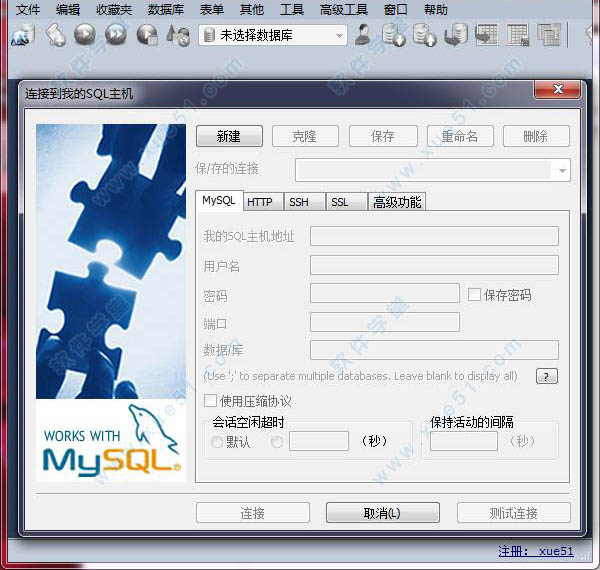
安装教程
1、在本站下载完软件的数据包以后,双击“SQLyog-11.2.0-4.x64Community.exe”开始安装,选择安装语言为中文简体;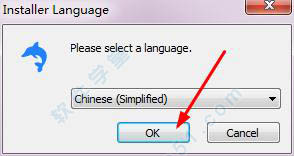
2、弹出的安装提示向导中单击下一步;
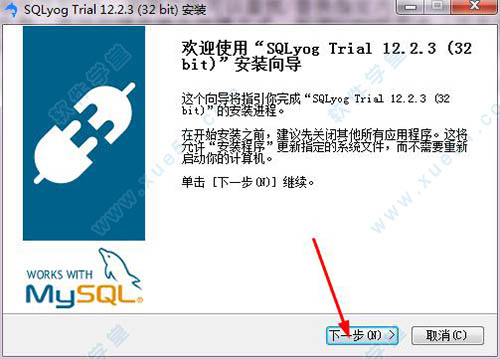
3、选择“我接受”软件许可协议,下一步;
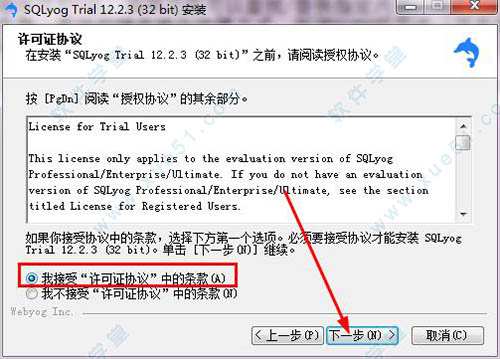
4、设置软件的安装位置及其其他安装选项后,开始安装,安装完成后单击下一步;
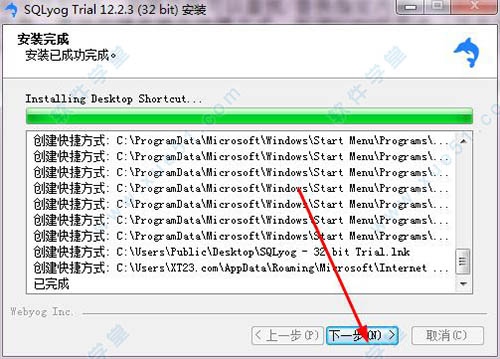
5、安装完成后单击完成开始启动软件破解。
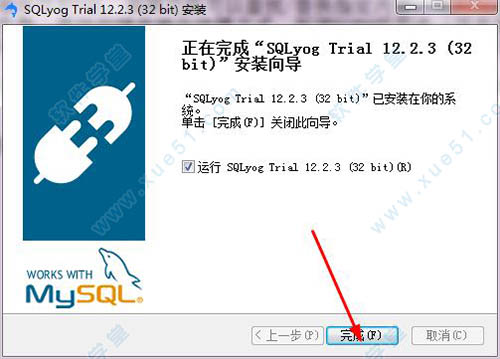
破解教程
1、启动软件之后,会自动弹出注册对话框,输入小编提供的名称:xue51注册码:ccbfc13e-c31d-42ce-8939-3c7e63ed5417
a56ea5da-f30b-4fb1-8a05-95f346a9b20b
a0fe8645-3916-45d4-9976-cb6b88fecc6c
b70d7f66-dac2-4462-bf51-c4e9347da763,输入完后单击注册;
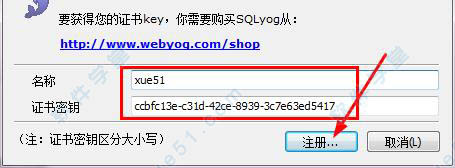
2、弹出注册成功的提示单击确定,即可进入软件的免费使用。
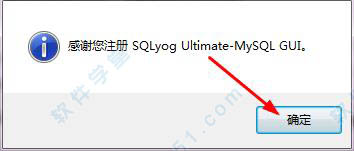
使用教程
1、双击运行软件后会弹出一个界面,界面的最上方有一个弹出窗口,在弹出的窗口方框上提示用户“连接到Mysql主机”,用户如果第一次使用这款数据库软件需要点击【新建】按钮,如果用户已经使用过可以点击新建下方的【保存的连接】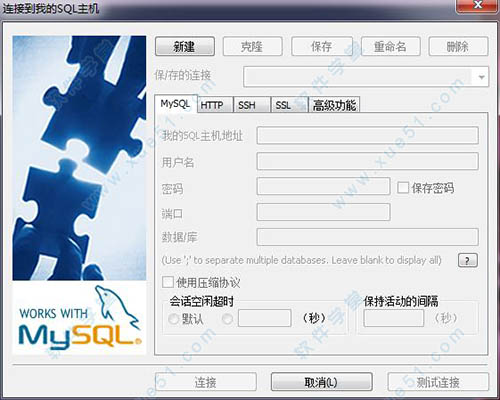
2、点击【新建】按钮以后,会弹出一个小的会话窗口,窗口名为“New Connecttion”新建连接,在窗口中的输入框中输入这个数据库链接的名称,如“DatebaseTest”输入完成连接名称后点击下方的【确定】按钮;

3、新建了连接名称后,对话框关闭,在【Mysql】的tag下编辑数据库的登录信息。Mysql主机地址填写数据库的IP如“192.168.XX.XX”,用户名填写在数据库具有权限的用户名称如“root”,密码填写与用户对应的登录密码,端口号默认的是“3306”当然视数据库配置填写,最后就是数据库的填写填写库名如果不填写会显示所有的库。
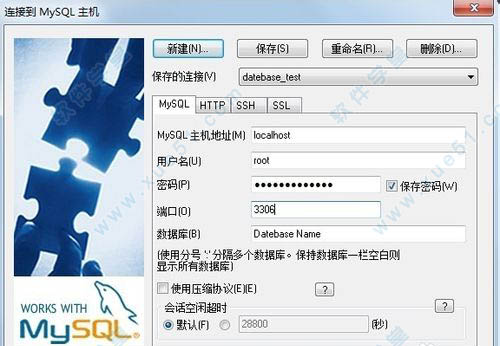
4、连接信息填写完成以后在界面的右下角有一个【测试连接】的按钮,点击这个按钮,测试一下这个连接信息是否正确,如果连接成功会弹出一个弹出框提示“连接成功”,如果连接失败请根据提示信息进行修改。
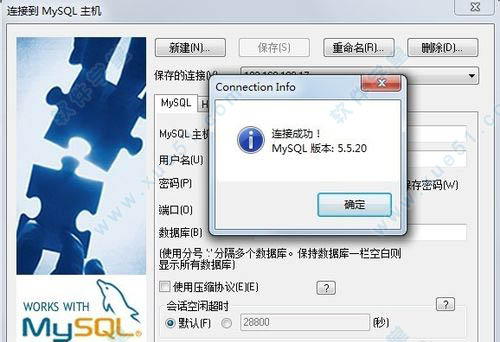
5、测试连接成功后,在界面左下角点击【连接】按钮,连接数据库。
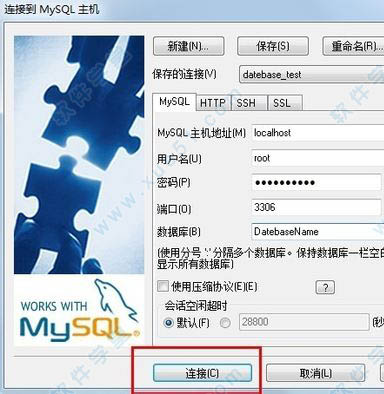
6、连接上数据库后就进入了数据库管理软件的控制台,控制台的左侧以目录的形式显示了当前登录的用户和数据库以及数据库的表。
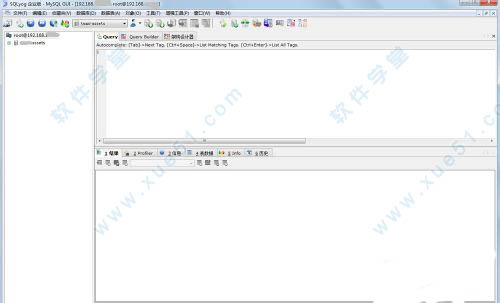
7、目录的右边从上到下有2个空白的长方形框,上方的是SQL查询语言的输入框,下方显示的是查询所得到的结果。
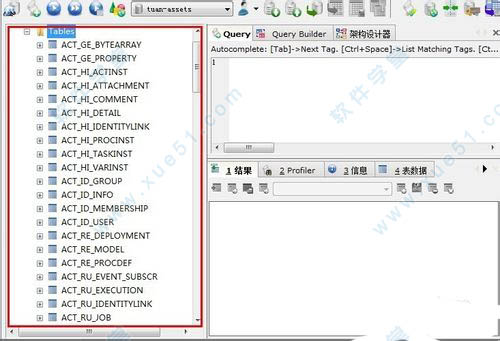
软件特点
1、兼容32位和64位操作系统2、可连接32位和64位Mysql数据库
3、基于C++和MySQLAPI编程;
4、方便快捷的数据库同步与数据库结构同步工具;
5、易用的数据库、数据表备份与还原功能;
6、支持导入与导出XML、HTML、CSV等多种格式的数据;
7、直接运行批量SQL脚本文件,速度极快;
8、新版本更是增加了强大的数据迁移。
主要功能
1、快速备份和恢复数据。2、以GRID/TEXT格式显示结果。
3、支持客户端挑选、过滤数据。
4、批量执行很大的SQL脚本文件。
5、快速执行多重查询并能够返回每页超过1000条的记录集,而这种操作是直接生成在内存中的。
6、程序本身非常短小精悍!压缩后只有348 KB。
7、完全使用MySQL C APIs程序接口。
8、以直观的表格界面建立或编辑数据表。
9、以直观的表格界面编辑数据。
10、进行索引管理。
11、创建或删除数据库。
12、操纵数据库的各种权限:库、表、字段。
13、编辑BLOB类型的字段,支持Bitmap/GIF/JPEG格式。
14、输出数据表结构/数据为SQL脚本。
15、支持输入/输出数据为CSV文件。
16、可以输出数据库清单为HTML文件。
17、为所有操作建立日志。
18、个人收藏管理操作语句。
19、支持语法加亮显示。
20、可以保存记录集为CSV、HTML、XML格式的文件。
21、99%的操作都可以通过快捷键完成。
22、支持对数据表的各种高级属性的修改。
23、查看数据服务器的各种状态、参数等。
24、支持更改数据表类型为ISAM、MYISAM、MERGE、HEAP、InnoDB、BDB。
25、刷新数据服务器、日志、权限、表格等。
26、诊断数据表--检查、压缩、修补、分析。
常见问题
1、如何创建数据库?①右键根结点-创建数据库
②填写数据库名称,选择默认字符集等后点确定即可
2、如何备份和还原数据库?
备份数据库的步骤
①右键要备份的数据库-备份/导出-备份数据库
②在SQL转储界面上根据自己需要进行设置
可根据需要备份数据、结构或者两者。
选择备份文件存储的位置。
对自己要备份的内容进行勾选。
根据自己需要选择写入文件的内容,如Create Database,Use Database等语句。
③点击导出即可
还原数据库的步骤
①右键要还原到的数据库,导入,执行SQL脚本
②在还原数据库界面选择以前备份好的文件
③点击“执行”即可
3、关于数据库表的一些操作?
①备份表数据
右键选择某数据库下的表备份表作为SQL转储
②还原表数据
与还原数据库的步骤相同
③如何查看并修改表结构和索引
右键表改变表,打开关于表的详细信息
在打开的界面,修改表结构和索引等信息
④如何创建用户及授权用户对数据库操作
以root账户的身份创建新连接
选择工具-用户管理
填写用户名,选择主机localhost或%,输入密码,保存改动即可创建用户
在第二步保存改动后右上角用户即相应的改为iyou@%或iyou@localhost;然后再选择要授权的数据库,比如是exjc6;接下来通过在具体操作前进行勾选给选择的数据库exjc6进行授予该操作的权利
4、如何比较两个数据库之间的的差别并进行同步?
①选择高级工具-架构同步工具
②选择要比较的两个数据库,要修改的数据库放在右侧的目标源中
③根据需要可以选择仅比较表格或比较全部对象(表、函数、触发器、存储过程等),然后单击比较,即可出现比较的结果。结果中通过具体颜色标注出创建或修改的对象,并在左下角显示出具体的内容
④点击执行所有,即可把右侧数据库同步成与左侧数据库结构相同的数据库
提示:这种同步只包含表结构,不包含表数据
展开全部内容



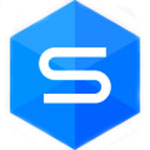



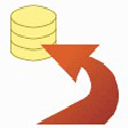

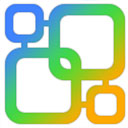
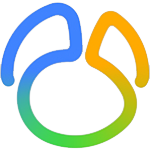




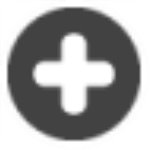



点击星星用来评分